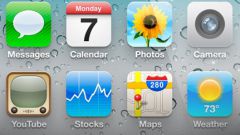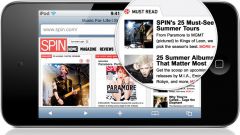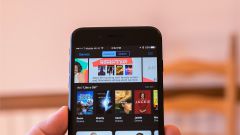Вам понадобится
- - iPhone Browser;
- - Installer;
- - Mobile Finder.
Инструкция
1
Начните с подготовки вашего iPhone к установки приложений. Для этого отключите функцию автоблокировки. Откройте меню «Настройки» и выберите пункт «Основные». Перейдите в подменю «Автоблокировка» и передвиньте ползунок в положение «Отключено» или «Никогда». Сохраните параметры.
2
Скачайте нужные вам приложения, используя браузер компьютера. Для удобства переместите все загруженные файлы в отдельную папку. Подключите iPhone к компьютеру при помощи специального кабеля. Дождитесь установки синхронизации между устройствами.
3
Запустите на iPhone программу Installer. Это стандартная утилита, поэтому у вас не должно возникнуть сложностей с ее поиском. Выберите папку, в которую вы скопировали файлы-инсталляторы загруженных программ.
4
Выделите один из этих файлов и нажмите кнопку Install. Подождите, пока iPhone загрузит выбранные элементы и выполнит быструю перезагрузку. Запустите установленное приложение и проверьте его работоспособность.
5
Если же вы предпочитаете выполнять все манипуляции с компьютера, скачайте программу, позволяющую получать доступ к внутренним каталогам iPhone. Примером такой утилиты является утилита iPhone Browser. Установите указанную программу.
6
Подключите iPhone к компьютеру. Запустите установленное приложение. Найдите на жестком диске файлы приложений в формате .app. Скопируйте их в папку Applications вашего iPhone.
7
Для предоставления приложениям нужных прав доступа скачайте программу Mobile Finder. Установите ее на iPhone. Запустите утилиту и откройте меню Settings. Отключите функцию Application Launch.
8
Теперь откройте папку Applications и найдите каталог установленного приложения. Запустите одноименный файл без расширения. Нажмите кнопку Modify и установите галочки напротив всех доступных пунктов.
Источники:
- найти iphone с компьютера